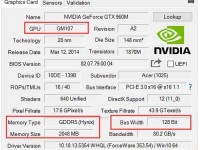1. 理解PIN码错误的原因
网络环境异常:如果您连接了VPN或安装了第三方防火墙应用,可能会影响网络的正常连接。
系统设置问题:有时候,系统设置不当或更新可能导致账户PIN码异常。
硬件问题:极少数情况下,硬件故障也可能导致PIN码输入错误。
2. 解决方案
断开VPN连接,并卸载任何第三方防火墙应用,以确保网络环境正常。
重启电脑,然后重新尝试连接宽带。
打开“Windows PowerShell(管理员)”,依次执行以下命令:
netsh winsock reset netsh int ip reset ipconfig /release ipconfig /renew ipconfig /flushdns
更改DNS服务器设置,手动设置为“119.29.29.29”和“182.254.116.116”。
如果您能够通过密码登录系统,进入“设置-账户-登入选项”,删除旧的PIN码并设置一个新的PIN码。
如果您忘记了PIN码或密码,尝试通过微软账户重置PIN码。输入微软邮箱账户,选择发送验证代码到绑定的邮箱,然后输入代码并设置新的PIN码。
3. 预防措施
定期更新您的操作系统和安全软件,以防止系统漏洞。
避免使用不熟悉的网络环境,特别是在公共Wi-Fi下输入敏感信息。
定期更改您的PIN码和密码,增加账户安全性。